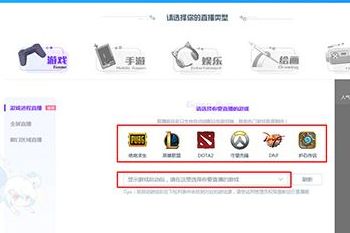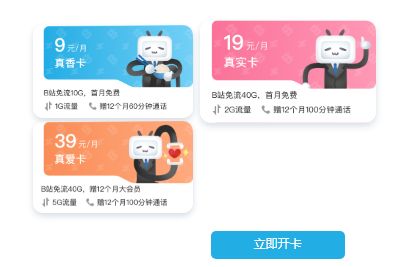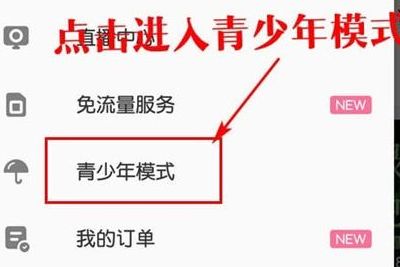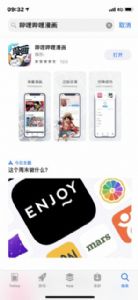哔哩哔哩有很多的用户都超级喜欢这个平台的,在上面也有直播功能。最近有网友咨询关于哔哩哔哩直播姬的一些功能使用,哔哩哔哩直播姬怎么录屏呢?具体的操作步骤是什么?小编也去做了整理,这个方法还是挺简单的,下面一起来看关于哔哩哔哩直播姬录屏方法介绍。
操作步骤如下:
1、首先需要先进入并登录到bilibili直播姬的主界面,在直播类型中选择你想要直播的类型,除了游戏之外,在这一步用户还可以选择想要录屏的后台程序,选择完成后点击“完成”即可,如下图所示:

2、在左下角的直播素材中选择“抓屏”选项,弹出显示器的选择界面,选择调整显示器的来源命名,之后选择确定即可,如下图所示:
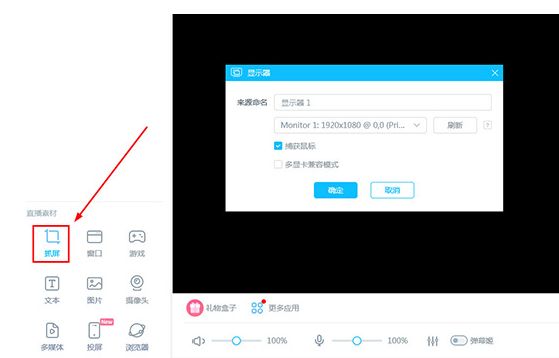
3、图中红色的边框就是录屏的范围大小,如果用户想要录制某个窗口或区域,则可以点击鼠标右键调出操作栏,选择其中的“裁剪”选项调整录屏的范围,如下图所示:
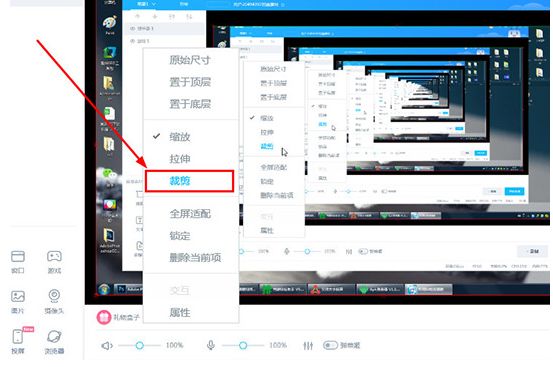
4、调整到自己需要的区域后,如果你想要锁定录屏的范围,只需要点击操作栏中的“锁定”选项即可成功锁定,如下图所示:
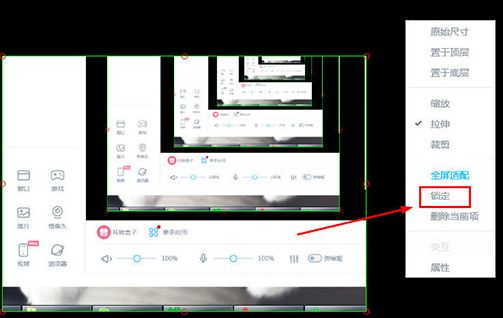
5、调整完区域范围后,接下来就是开始屏幕的录制啦,在右下角找到“录制”选项进行点击,如下图所示:
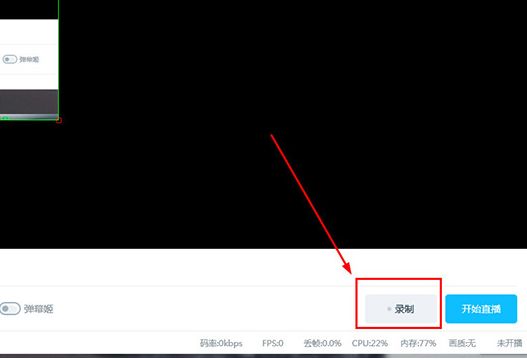
6、开始录制后,当鼠标不处于录制功能选项上时,将会显示已经录制的时间,电脑整体的码率、FPS、丢帧、CPU、内存占用率等信息都可以在右下角进行观察,如下图所示:
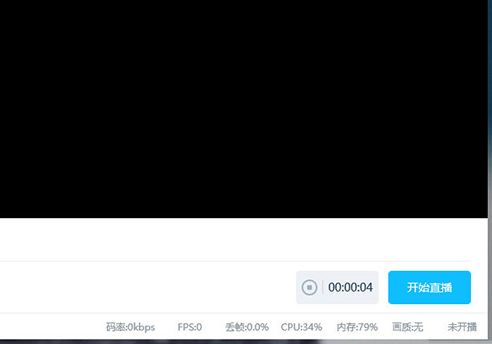
7、如果你想要停止录屏,只需要再点击一下录制即可停止,每个录制的文件将会自动保存到我的文档中,如下图所示:
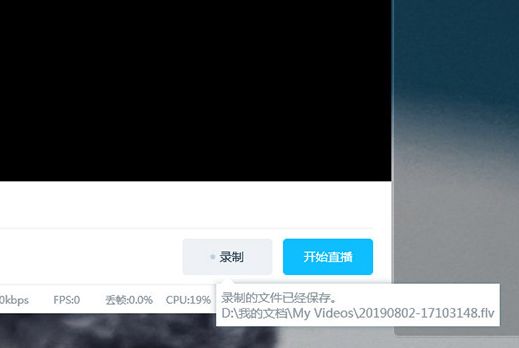
以上就是关于哔哩哔哩直播姬录屏方法介绍,大家可以按照上面的步骤去弄,很简单的, 有需要的用户可以多多了解下,希望对大家有所帮助。
本文转载于:当下软件园,如有侵权,请联系email:kf@53shop.com 进行删除处理。